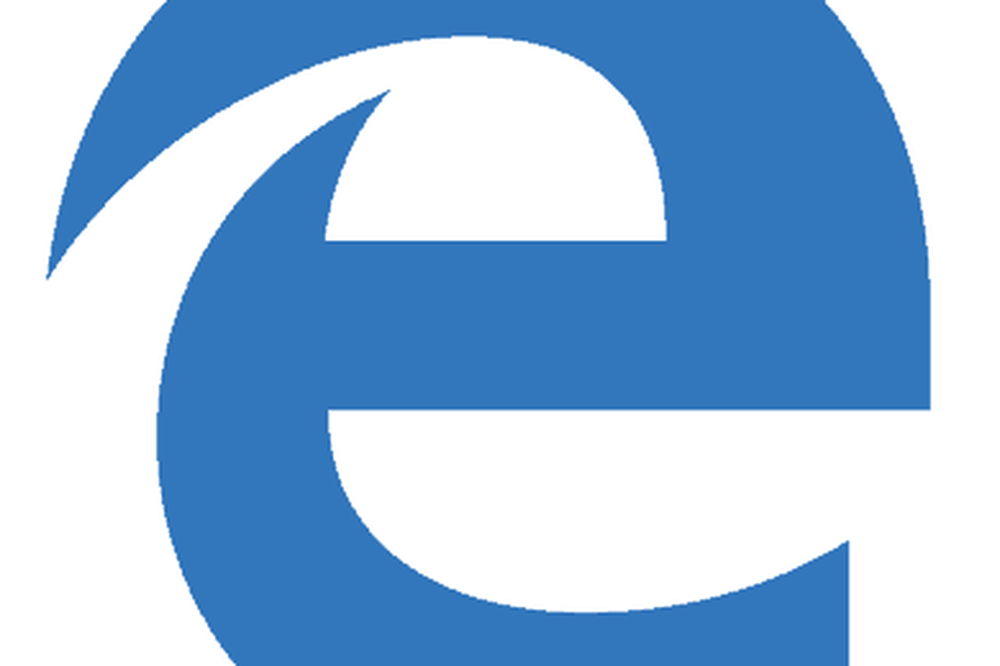Comment importer des courriels de Gmail vers Google Apps avec Outlook ou Thunderbird

 Vous venez d'acheter un domaine et souhaitez passer de Gmail standard à Google Apps for Domains ou à Google Apps for Business? Bon choix. Le seul inconvénient est que vous allez perdre tous vos courriels archivés. Si vous êtes comme moi et recherchez quotidiennement dans vos courriels archivés des références, cela va être un peu pénible. Heureusement, il existe un moyen rapide, facile et gratuit de transférer des emails d'un compte Gmail à un autre..
Vous venez d'acheter un domaine et souhaitez passer de Gmail standard à Google Apps for Domains ou à Google Apps for Business? Bon choix. Le seul inconvénient est que vous allez perdre tous vos courriels archivés. Si vous êtes comme moi et recherchez quotidiennement dans vos courriels archivés des références, cela va être un peu pénible. Heureusement, il existe un moyen rapide, facile et gratuit de transférer des emails d'un compte Gmail à un autre..Cela fonctionne pour importer Gmail dans Google Apps, Google Apps dans Gmail, Gmail standard dans Gmail standard et Google Apps dans Google Apps. Voyons comment le faire.
Carte de l'article:
Instructions pour Outlook
Instructions pour Thunderbird
Importation de messages Gmail archivés avec Outlook
Le principe de base est le suivant: vous devez d'abord télécharger tous vos messages de Gmail sur votre compte Outlook, puis les copier sur votre compte Google Apps. Ce n'est pas aussi lourd qu'il n'y paraît.
Étape 1
Ajoutez votre compte Gmail standard et votre compte Gmail Google Apps à votre configuration Outlook..
Pour un rappel sur la façon de procéder, consultez notre tutoriel précédent sur Comment utiliser Outlook avec Gmail.
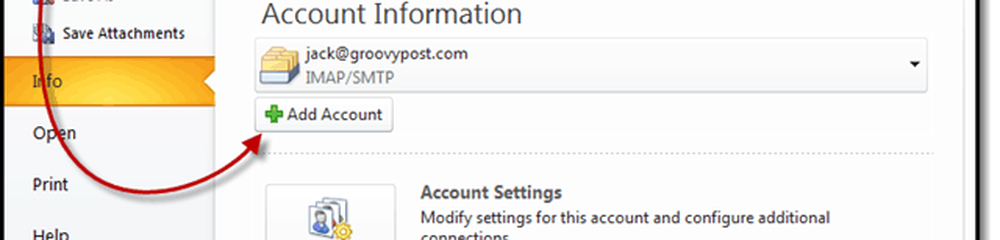
Étape 2
Développer la Gmail dossier sous votre compte pour révéler la Tout le courrier dossier.
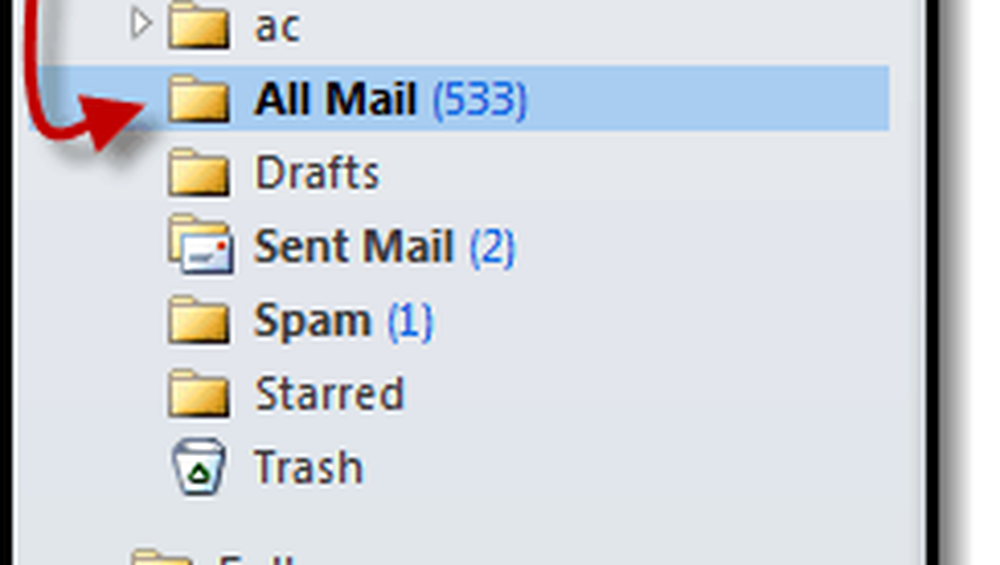
Étape 3
Glisser déposer la Tout le courrier dossier dans le compte Gmail ou Google Apps où vous souhaitez importer vos messages.
Vous pouvez simplement le faire glisser dans le compte principal ou le coller dans un sous-dossier, tel que “Gmail importé."Vous pouvez également le faire glisser dans le Tout le courrier dossier pour garder les choses cohérentes.
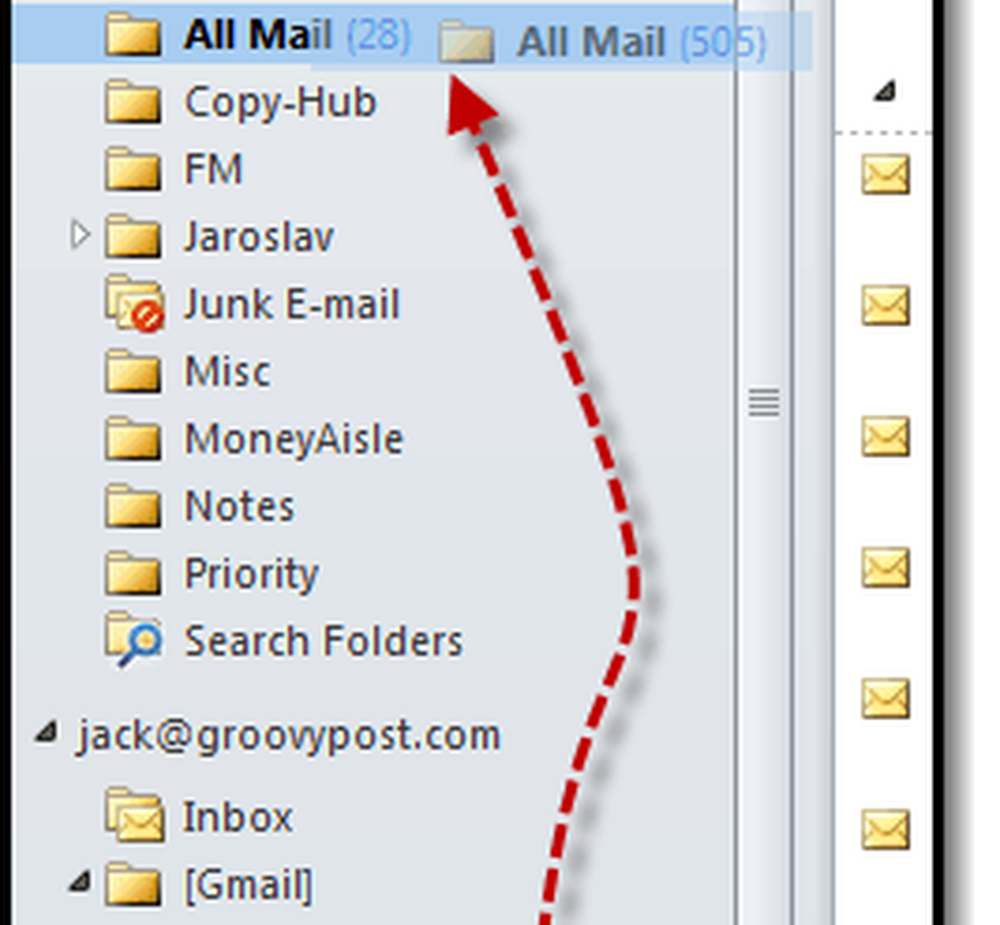
Étape 4
Maintenant nous jouons au jeu de l'attente… Ce pourrait prendre un certain temps en fonction du nombre de messages que vous avez archivés.
Je recommande de partir. Prenez un sandwich. Ou deux. Mieux encore, faites du pain à partir de zéro et utilisez-le pour un sandwich. Cela pourrait prendre si longtemps.

Étape 5
Désormais, lorsque vous vous connectez à Gmail, vous remarquerez un nouveau dossier contenant généralement le mot IMAP. Vous pouvez modifier ce nom de dossier ultérieurement. Mais à l'intérieur, vous trouverez tous les messages Gmail importés avec les en-têtes, les dates de début et de fin et les dates de réception intactes..

Cela couvre Outlook, voyons maintenant comment cela se passe dans Thunderbird.
Migration de messages Gmail vers Google Apps avec Thunderbird
Si vous n'avez pas Outlook, vous pouvez migrer vos messages Gmail vers / depuis Google Apps à l'aide de Thunderbird en utilisant à peu près la même méthode..
Étape 1
Ajoutez vos comptes Gmail et Google Apps Gmail à Thunderbird. Configurer Thunderbird avec Gmail est encore plus simple qu'avec Outlook: il devrait détecter automatiquement les paramètres. Si ce n'est pas la première fois que vous utilisez Thunderbird, Cliquez sur Outils> Paramètres du compte puis en bas, Cliquez sur Actions du compte> Ajouter un compte de messagerie…
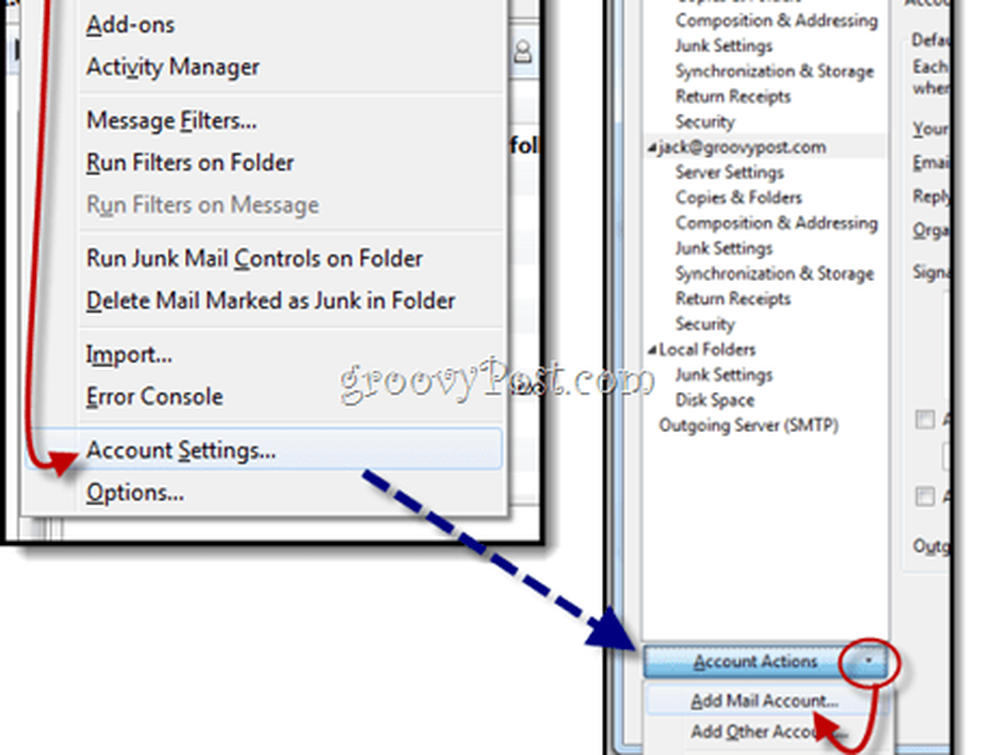
Étape 2
Développez les dossiers pour révéler le Tout le courrier dossier. Sélectionner il.
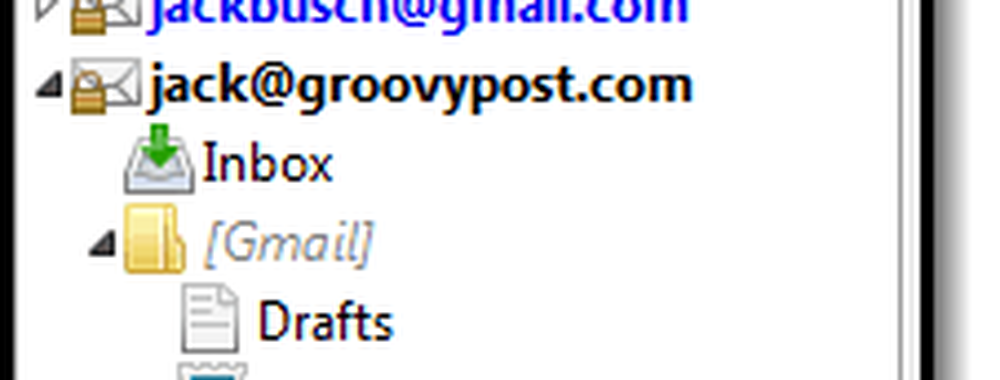
Étape 3
Passez au volet de navigation des messages et Sélectionner un message. Ensuite, appuyez sur CTRL + A pour sélectionner tous les messages.
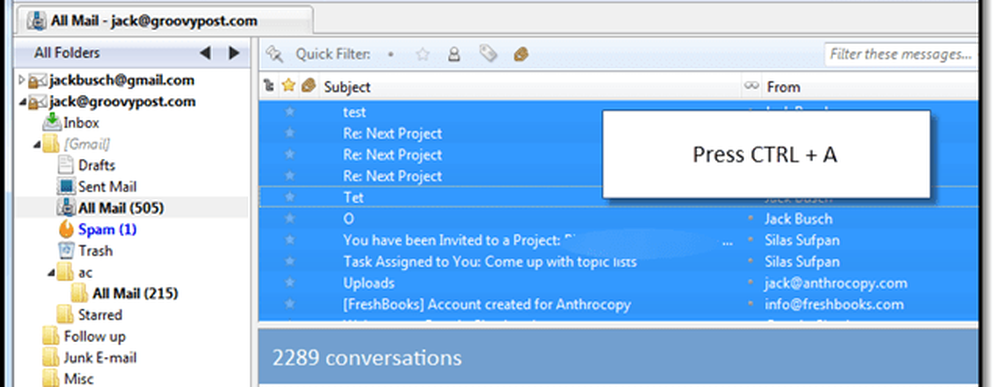
Étape 4
Clic-droit vos messages sélectionnés et choisissez Copier puis sélectionnez la destination dans votre autre compte Gmail..
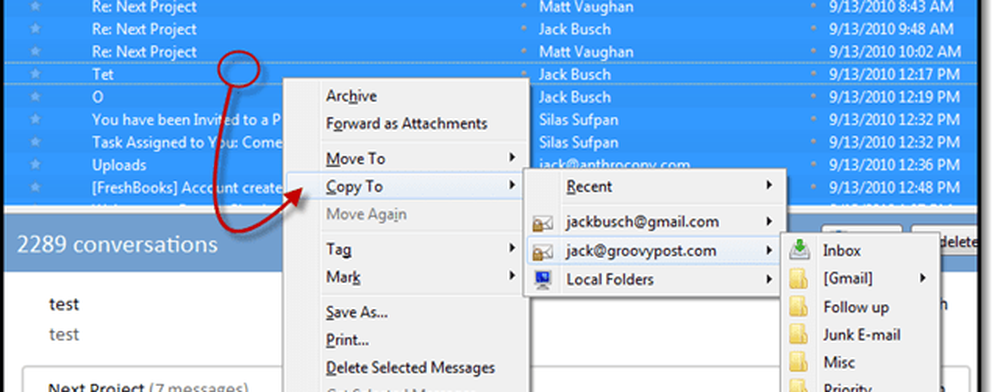
Étape 5
Attendez… et soyez prêt à attendre encore. Mon conseil? Éloigne toi. Va regarder un film. Si vous avez plus de 1 000 messages, faites-en la trilogie du Seigneur des anneaux: édition étendue. Cela va prendre du temps.
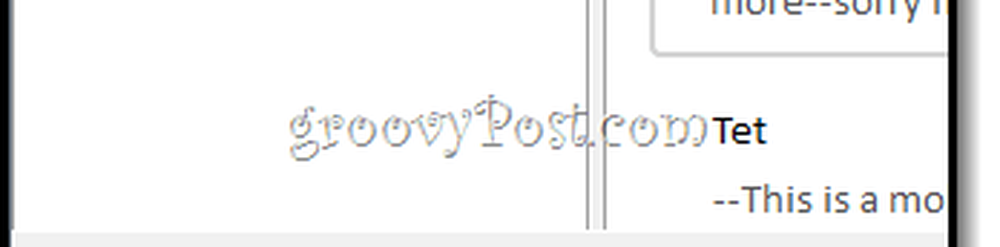
Mais une fois que vous avez terminé, tous vos messages Gmail sont clairement regroupés et prêts à être utilisés..